aescripts社製品 manager app経由のデモ版インストール方法
このページではmanager appを利用したaescripts + aeplugins 社製品のデモ版のインストール方法をご案内いたします。
※manager appの利用にはaescripts + aeplugins 社のアカウントが必須となります。aescripts + aeplugins社 アカウント作成方法をご参照のうえアカウントを作り、manager appをご利用ください。
※manager appの利用にはインターネットへの接続が必須となります。
aescripts + aeplugins社 アカウント作成方法:Step 1
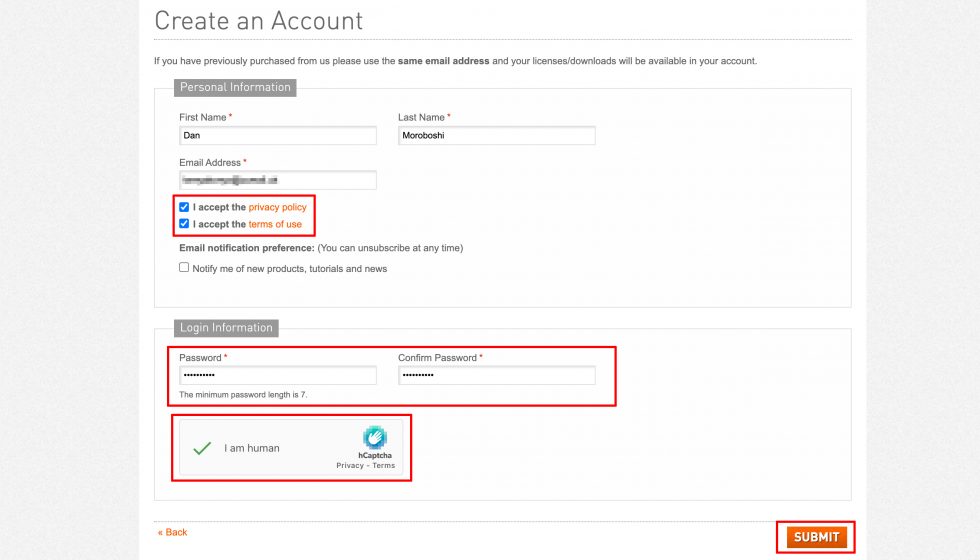
aescripts + aeplugins社のアカウント作成ページを開きます。
情報入力画面が表示されます。各項目の情報を半角英数で入力し(「*」付きの情報は必須)、【SUBMIT】をクリックします。
※本フォームに入力した「E-mailアドレス」に、確認のメールが送付されます。
aescripts + aeplugins社 アカウント作成方法:Step 2
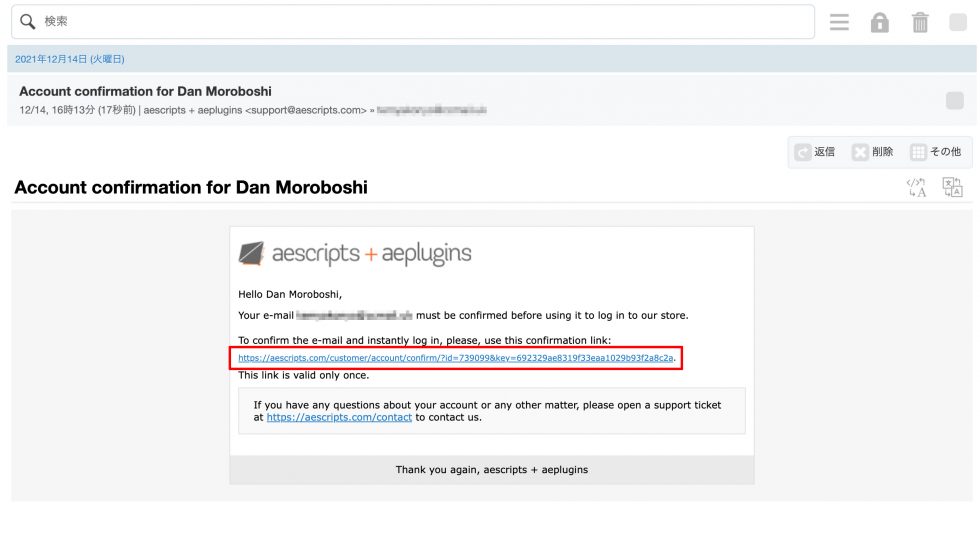
アカウント作成時に入力したメールアドレスに「Account confirmation for <<登録名>>」という件名のメールが届きます。
メール内のTo confirm the e-mail and instantly log in, please, use this confirmation link:をクリックします。
aescripts + aeplugins社 アカウント作成方法:Step 3
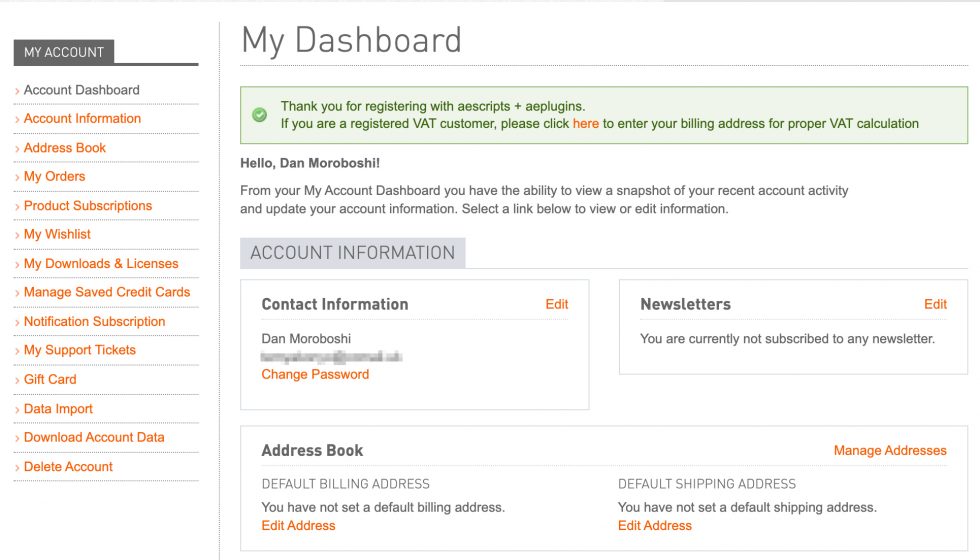
リンクをクリックするとログインされた状態でWebページが開きます、これでaescripts + aeplugins社 アカウント作成は完了です。
aescripts + aeplugins manager app ダウンロード
下記リンクを開き、ご利用のOSに合わせてaescripts + aeplugins manager app をダウンロードします。
aescripts + aeplugins manager app インストール:Step 1
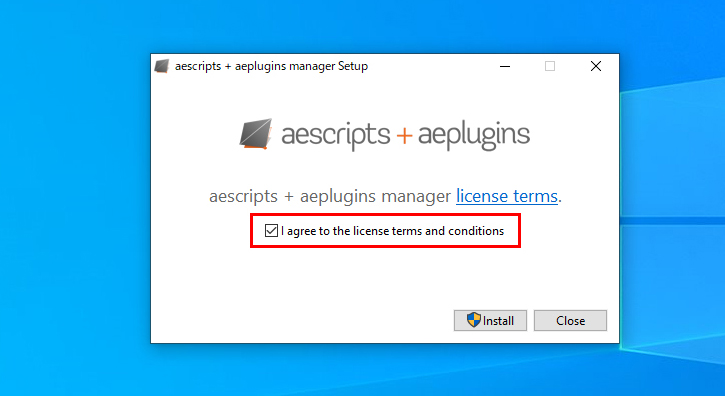
ダウンロードしたaescripts + aeplugins manager appを起動します。
license termsを確認し、同意のうえで I agree to the license terms and conditionsにチェックを入れてInstallをクリックします。
aescripts + aeplugins manager app インストール:Step 2
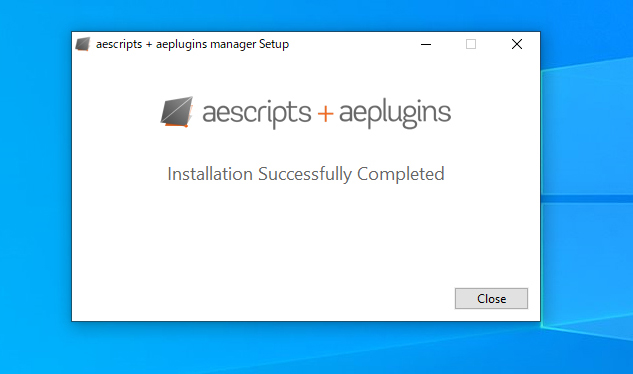
Installation Successfully Completedと表示されたらインストールは完了です、Closeボタンをクリックします。
aescripts + aeplugins manager app インストール:Step 3
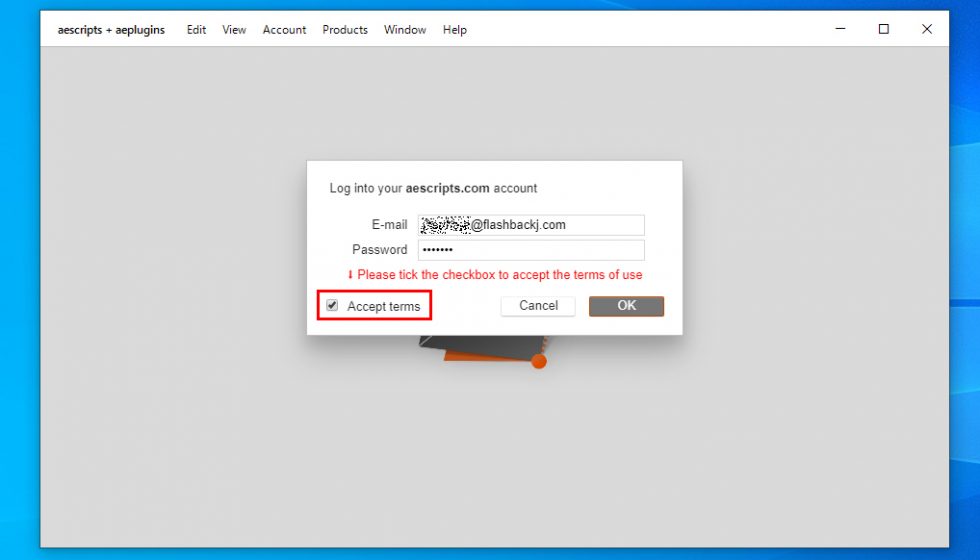
aescriotsアカウントへのログイン画面が表示されます。
aescriptsアカウントで利用するEmailとPasswordを入力し、Accept termsにチェックを入れてOKをクリックします。
aescripts + aeplugins manager app インストール:Step 4
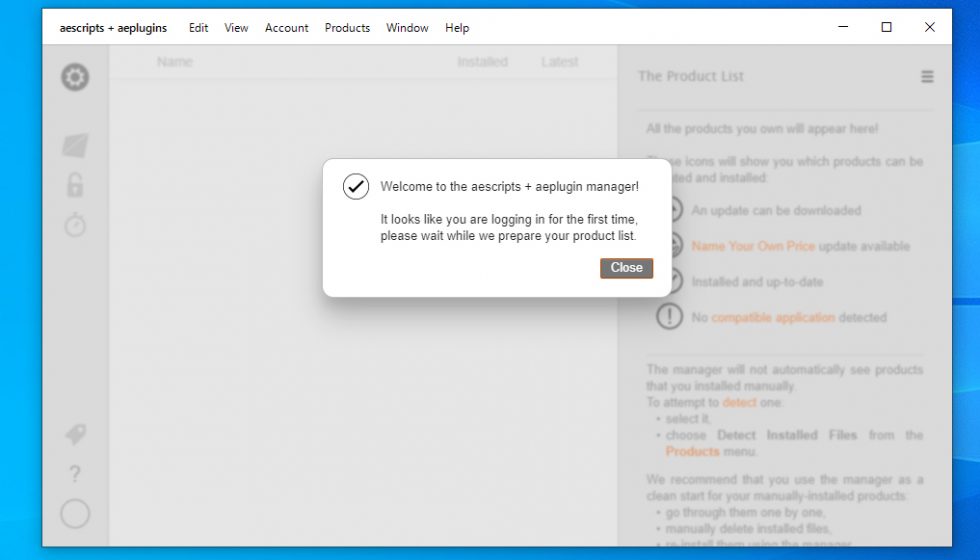
ログインが完了すればWelcome to the aescripts + aeplugins manager!と表示されます。
初回ログイン時には購入済の製品がロードされるまで少々お待ちください。
aescripts + aeplugins 社製品 デモ版インストール方法:Step 1
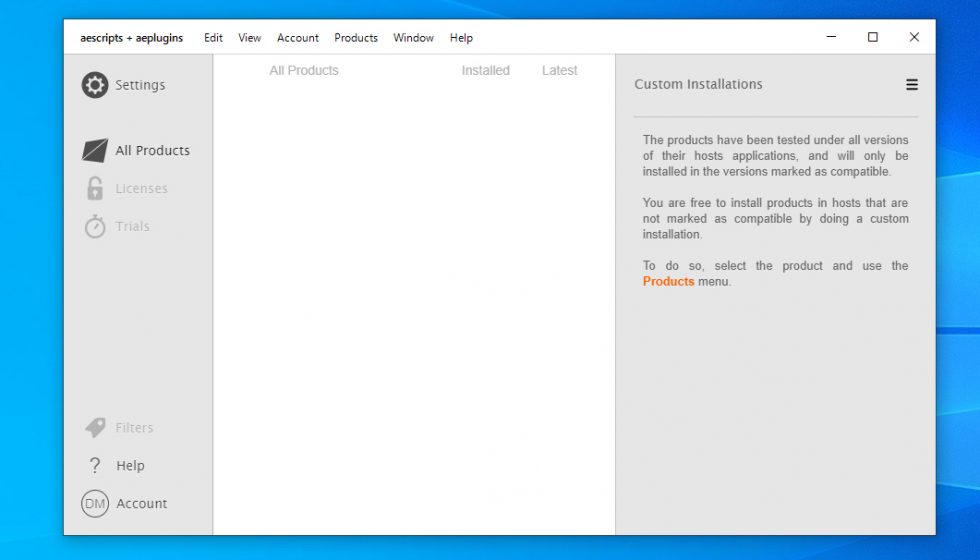
aescripts + aeplugins manager appを起動します。
aescriptsアカウントの利用するEmailとPasswordを入力してログインします。
aescripts + aeplugins 社製品 デモ版インストール方法:Step 2
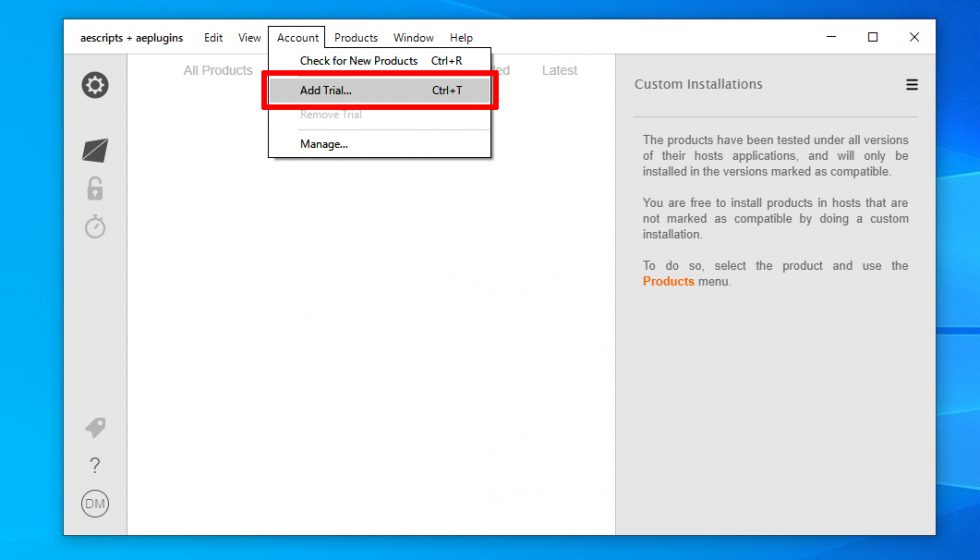
Account > Add Trial…をクリックします。
aescripts + aeplugins 社製品 デモ版インストール方法:Step 3
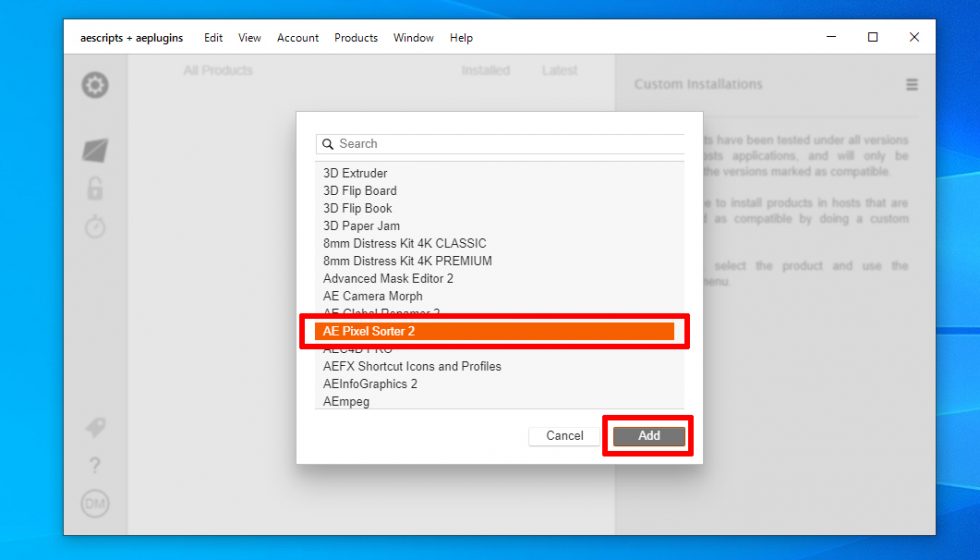
aescripts社の製品一覧が表示されます、インストールする製品を選択した状態でAddボタンをクリックします。ここでは例としてAE Pixel Sorter 2を選択してAddボタンをクリックしてインストールします。
※上のSearchから製品名を入力して検索することもできます。
aescripts + aeplugins 社製品 デモ版インストール方法:Step 4
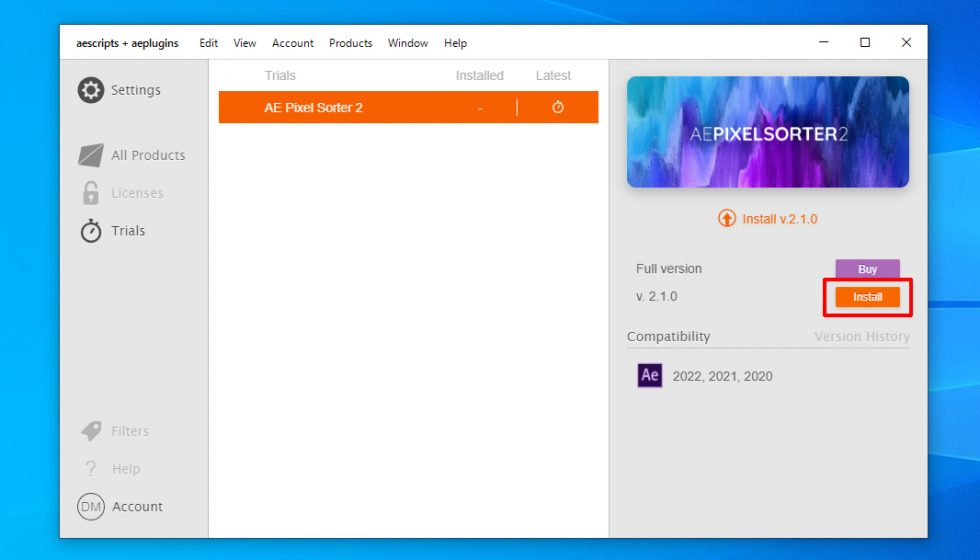
AE Pixel Sorter 2がデモ版として追加されました、Installボタンをクリックしてプラグインをインストールします。
aescripts + aeplugins 社製品 デモ版インストール方法:Step 5
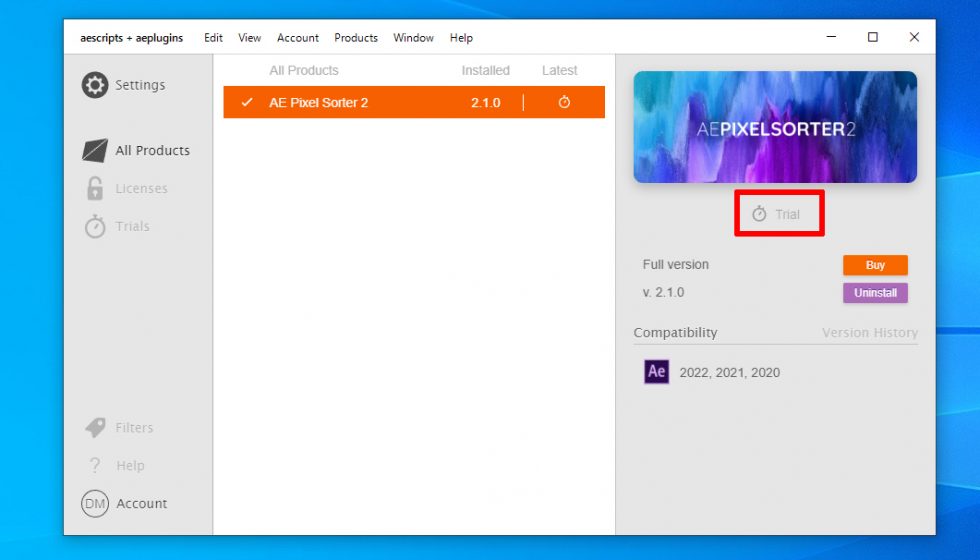
Installボタンをクリックするとインストールは自動で完了しました。インストール済みの製品はAll Products欄に表示されます。今回はデモ版としてインストールしたのでTrial(デモ版)となっています。
aescripts + aeplugins 社製品 デモ版アンインストール方法:Step 1
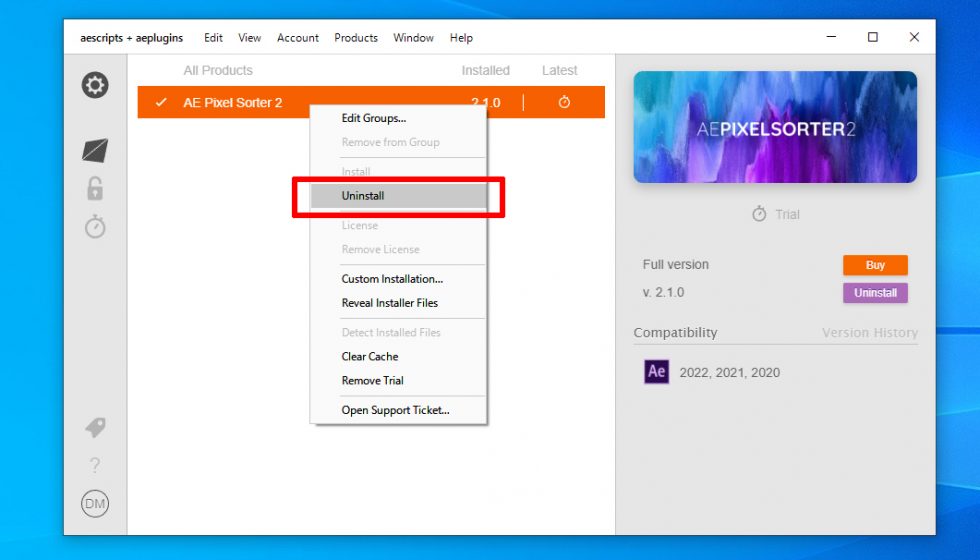
デモ版をアンインストール場合は製品名を右クリックしてUninstallをクリックすると、製品は自動でアンインストールされます。
aescripts + aeplugins 社製品 デモ版アンインストール方法:Step 2
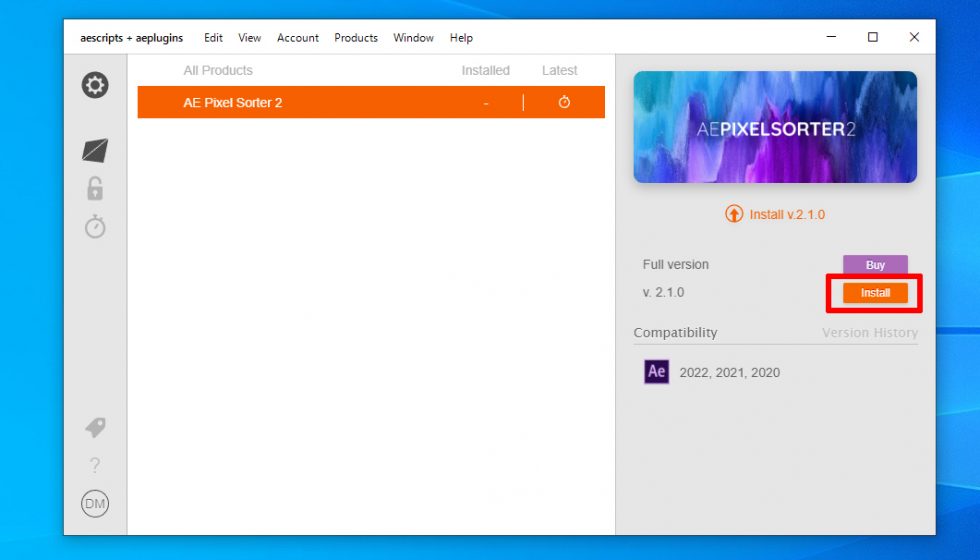
アンインストールが完了すると製品の表示がInstallに切り替わります。
aescripts + aeplugins 社製品 デモ版アンインストール方法:Step 3
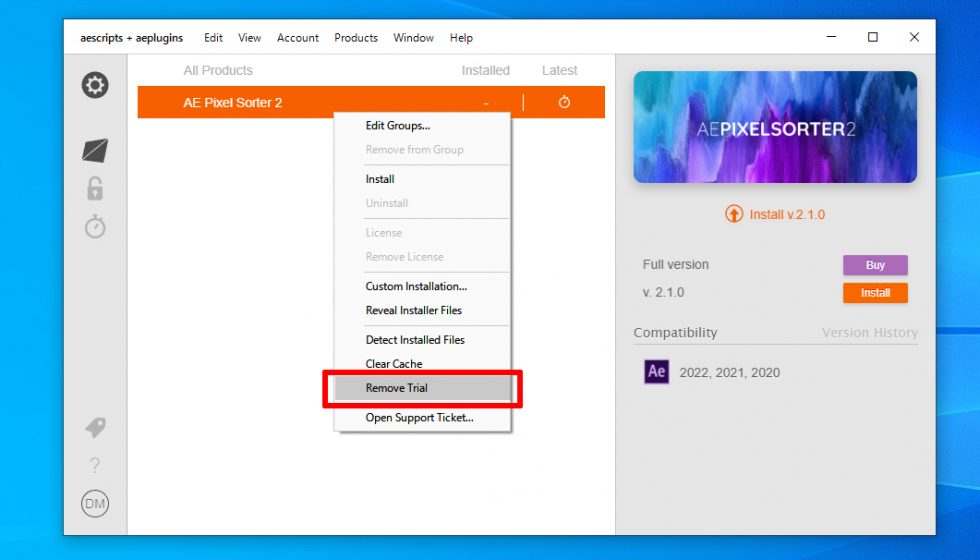
manager appの一覧からも削除する場合は製品名の上で右クリックからRemove Trialをクリックします。